
Wi-Fi araması, iPhone'unuzun bir Wi-Fi ağı üzerinden telefon görüşmeleri ve metin mesajları yerleştirmesine ve almasına olanak tanır. Eğer varsa zayıf hücresel sinyal ancak sağlam bir Wi-Fi sinyali, iPhone'unuz otomatik olarak geçiş yapacak ve aramaları ve metinleri Wi-Fi aracılığıyla yönlendirecektir.
Apple, iOS 8 ile iPhone'a Wi-Fi üzerinden arama desteği ekledi ve artık birçok operatörde destekleniyor. ABD'de AT&T, MetroPCS, Sprint, T-Mobile, Verizon ve Vodafone bunu destekliyor. Bunu yalnızca hücresel operatörünüz destekliyorsa kullanabilirsiniz.
Ne bilmek istiyorsun
İLİŞKİLİ: Evde Cep Telefonu Sinyalinizi Kolayca Nasıl Artırırsınız?
Bu varsayılan olarak devre dışıdır, bu nedenle herhangi bir şey yapmadan önce onu etkinleştirmeniz gerekir. Etkinleştirdikten sonra, "sadece çalışır" ve telefonunuz gerektiğinde otomatik olarak Wi-Fi'ye geçer. Bunun durum çubuğunda gösterildiğini göreceksiniz - örneğin, T-Mobile kullanıyorsanız ve telefonunuz şu anda Wi-Fi'ye bağlıysa "T-Mobile LTE" yerine "T-Mobile Wi-Fi" yazacaktır. LTE hücresel ağı yerine Fi. Durum çubuğunuzda "Wi-Fi" görünürken normal şekilde bir numara çevirin veya bir metin mesajı gönderin ve hücresel bağlantı yerine Wi-Fi bağlantısı üzerinden bağlanacaktır.
Wi-Fi kapsamındaki bir alandan çıktığınızda hücresel ve Wi-Fi ağları arasında otomatik olarak geçiş yapar, böylece farklı bir şey yapmanıza, hatta düşünmenize gerek kalmaz.
Bu, yalnızca operatörünüz kendi tarafında gerekli desteği etkinleştirdiyse çalışır. Operatörün, İnternet üzerinden aramaları ve metinleri otomatik olarak size yönlendirebilmesi gerekir.
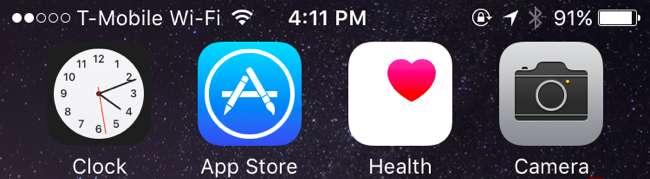
İhtiyacınız Olanlar
Bu özelliği kullanmak için sadece iki şeye ihtiyacınız olacak:
- Wi-Fi aramayı destekleyen bir operatör : ABD'de AT&T, MetroPCS, Sprint, T-Mobile, Verizon ve Vodafone bu özelliği sunar. Aynı zamanda dünya çapında çeşitli diğer hücresel operatörler tarafından da desteklenmektedir. Danışın Apple’ın Wi-Fi aramayı destekleyen resmi cep telefonu operatörü listesi Operatörünüzün bu özelliği sunup sunmadığını görmek için.
- İPhone 5c veya daha yenisi : Eski iPhone'lar bunu desteklemez. Bir iPhone 5c, iPhone SE, iPhone 5s, iPhone 6, iPhone 6 Plus, iPhone 6s, iPhone 6s Plus, iPhone 7, iPhone 7 Plus, iPhone 8, iPhone 8 Plus, iPhone X veya daha yeni bir modele ihtiyacınız olacak bu özelliği kullanın.
Wi-Fi Araması Nasıl Etkinleştirilir
Wi-Fi aramayı etkinleştirmek için iPhone'unuzda Ayarlar> Telefon> Wi-Fi Araması'na gidin. "Bu iPhone'da Wi-Fi ile Arama" kaydırıcısını etkinleştirin.
Telefon ekranındaki Aramalar altında "Kablosuz Arama" seçeneğini görmüyorsanız, hücresel operatörünüz desteklemediği için bu özelliği kullanamazsınız.
Ayrıca "Acil Durum Adresini Güncelle" ye dokunmalı ve operatörünüzün doğru bir adrese sahip olduğundan emin olmalısınız. Eğer sen hiç Wi-Fi ağı üzerinden 911'i arayın acil durumda müdahale eden kişiler, aramanızın buraya girdiğiniz acil durum adresiyle ilişkili olduğunu görecektir.
Wi-Fi aramasında bir sorunla karşılaşırsanız, bu ekranı tekrar ziyaret edebilir ve hızlı bir dokunuşla devre dışı bırakabilirsiniz.
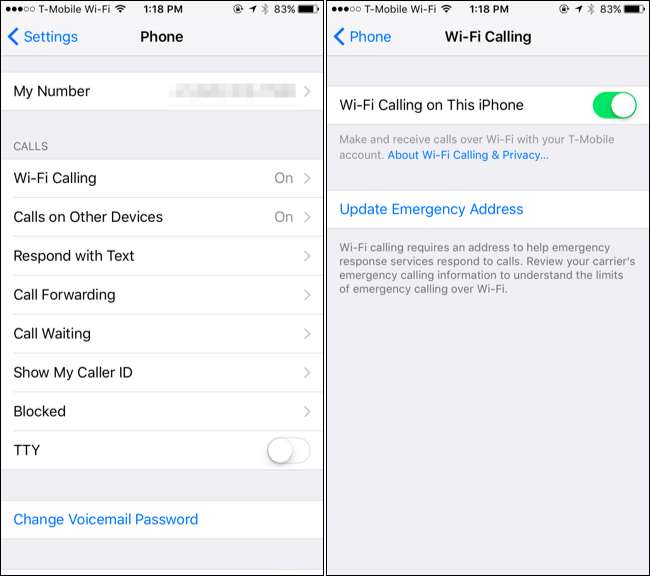
Süreklilikle Birlikte Wi-Fi Aramasını Kullanma
İLİŞKİLİ: Mac'ler ve iOS Aygıtlarının Süreklilikle Birlikte Sorunsuz Çalışmasını Sağlama
Kablosuz çağrı genellikle şunlarla çalışmaz: Süreklilik özelliği . Wi-Fi ile aramayı etkinleştirirseniz, Mac'inizde veya iPad gibi başka bir iOS cihazında arama yapamaz veya alamazsınız.
Apple bunu yavaş yavaş düzeltiyor. ABD'de yalnızca AT&T, T-Mobile ve Sprint, Wi-Fi aramasıyla birlikte standart Devamlılık özelliklerini kullanmanıza izin verir. Taşıyıcı haritasına başvurun ve "Desteklenen iCloud bağlantılı aygıtlarda Wi-Fi ile Arama" özelliğinin operatörünüz tarafından sunulup sunulmadığını kontrol edin.
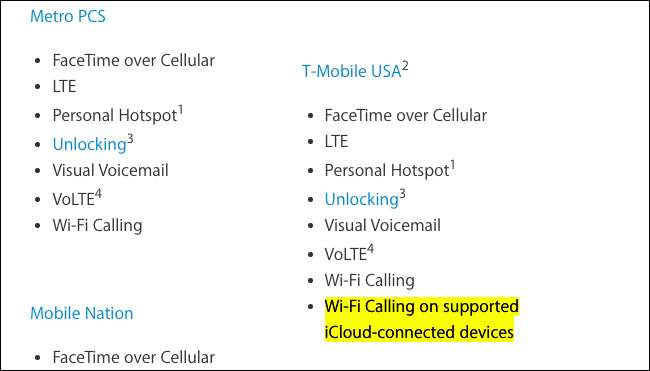
Bu özelliği, Ayarlar uygulamasındaki Telefon ekranından etkinleştirebilirsiniz. Telefon ekranındaki Wi-Fi ile arama seçeneğinin altında, "Diğer Cihazlardaki Aramalar" a dokunun. "Diğer Aygıtlar İçin Wi-Fi Araması Ekle" ye dokunduğunuzda, iCloud hesabınızla oturum açmış diğer aygıtlar, Wi-Fi araması etkinken bile normal şekilde arama yapabilir ve alabilir. Taşıyıcıların bunu etkinleştirmek için kendi yollarından çıkmaları gerekecek ve bu seçenek şu anda yalnızca birkaç taşıyıcı tarafından sunuluyor.
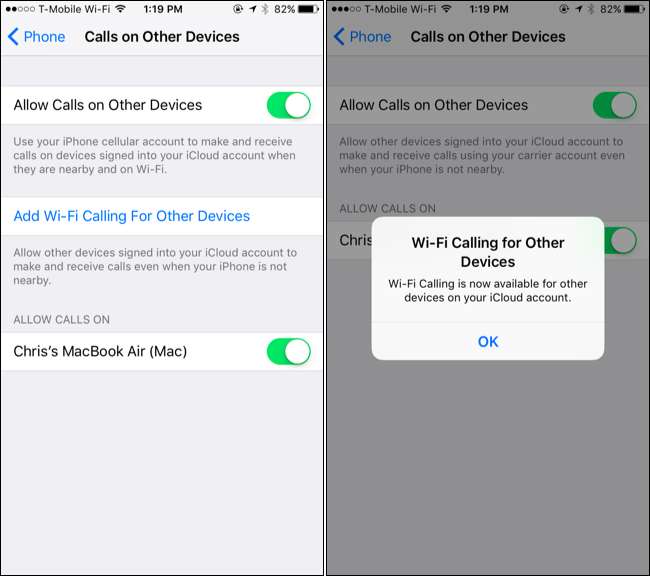
Wi-Fi ile arama, etkinleştirdikten sonra çokça fark edeceğiniz bir özellik değildir, ancak iPhone'unuzun düşük hücresel alımın olduğu ancak güçlü bir Wi-Fi sinyalinin olduğu alanlarda çok daha iyi çalışmasını sağlar.
Resim Kredisi: Flickr'da Omar Jordan Fawahl







